






同理把第二、四、五行单元格的高都设为20,再如法炮制,在属性面板里把第一行和第五行的单元格设置为水平居中对齐,第二行和第四行的单元格为水平居右对齐:

然后在各单元格里写上文字,完成后如图:

可能会有朋友找不到那个版权符号的插入方法,顺便说一说。有三种方法可以插入版权符号:
1)"Insert>>HTML>>Special Characters>>Copyright"
2)在Text工具组里最右边的下拉选项里:

3)在源码状态下输入©
光标定位到第三行的单元格里,插入一个一行两列的表格(记为表格二),宽度设为100%,边框宽为1;左边单元格的宽度设为70,垂直居顶对齐,并插入一个两行一列的表格(记为表格三),完成后效果如图:

在新插入的表格的第一个单元格里在按"Ctrl+Alt+I"插入一个头像(头像路径在留言板目录下images/icon里,在网上找的几个图片稍微加工了一下),并在第二个单元格里写上"访客昵称",之后设置两个单元格的水平对齐方式均为居中:

现在只剩下一个很大的空白单元格了,这个就是我们用来显示访客留言及访客资料的区域,在这个单元格里插入一个三行一列的表格(记为表格四),写上文字、设置水平对齐方式、单元格高度后如图所示:

再插入一个显示留言内容和回复内容的两行两列的表格(记为表格五)到唯一空白的单元格里,写上文字并设置后效果如下:

最后是给"留言"、"查看"、"管理"这几个字分别加上链接(方法:选中文字后在属性面板的Link输入框中输入链接地址)insert.asp、index.asp、login.asp
②用CSS美化页面
保存所有修改,在IE中输入http://localhost/guestbook/index.asp(或者http://localhost/guestbook/)看看你的成果:

是不是觉得很难看?没关系,现在我们用CSS和图片简单修饰一下。
按"Shift+F11"展开CSS面板,点击图30中的加号按钮

在弹出的"New CSS Style"对话框中作如图31设置后单击"OK",出现一个让你选择可在CSS文件的对话框,这里我们就保存为css.css(图32)


之后在弹出的"CSS Style Definition for body in css.css"对话框中作如下两步设置:

保存css.css,可以明显的看到现在的index.asp好看多了,不过我们的美化页面工作还没完成,继续定义链接的CSS----单击图30中的加号按钮,在弹出的"New CSS Style"对话框中作如图35设置,单击"OK"按钮,再设置(图35)


刚才定义的是正常状态和点击之后的链接,现在再定义一下鼠标移上时的链接状态:



保存css.css,刷新浏览器中index.asp页,看看效果----好象还少点东西,表格线不是网上常见的那种细线,对不对?好,我们现在就开始打造细线表格。用DW打开css.css,在最后加上代码:
.thin {
border-collapse: collapse;
}
现在css.css里的文件代码如下:

然后给需要做细线的表格(表格一、表格二、表格四和表格五)的table标签里加上class="thin",给表格二、表格四和表格五的table标签里加上frame="void",完成后代码大概如图40,在IE中看的效果如图41所示:


注意,这种方法制作的细线表格,必须保证有class="thin"、border="1"和bordercolor="#666666"(边框颜色,可以选择自己喜欢的颜色)三个属性,并且只适用 于IE5.0+。
最后是给几个单元格加上背景图片和背景颜色,完成后在IE中的效果如图所示:

至此,显示留言页(index.asp)的前台部分全部完成
相关视频
相关阅读 Windows错误代码大全 Windows错误代码查询激活windows有什么用Mac QQ和Windows QQ聊天记录怎么合并 Mac QQ和Windows QQ聊天记录Windows 10自动更新怎么关闭 如何关闭Windows 10自动更新windows 10 rs4快速预览版17017下载错误问题Win10秋季创意者更新16291更新了什么 win10 16291更新内容windows10秋季创意者更新时间 windows10秋季创意者更新内容kb3150513补丁更新了什么 Windows 10补丁kb3150513是什么
热门文章 没有查询到任何记录。
最新文章
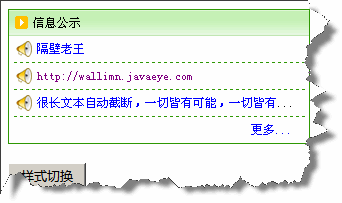 CSS优雅的公布栏源码
CSS优雅的公布栏源码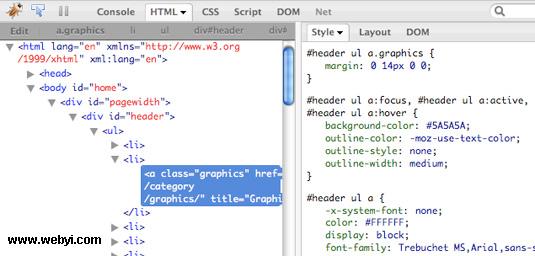 高级CSS选择器的使用
高级CSS选择器的使用
将网站(主页)变成黑白DW设计网页时组织CSS的建议利用Dreamweaver合理优化网页元素布局22个Dreamweaver内置网页过渡特效简介
人气排行 如何用Dreamweaver制作电子相册下拉菜单全攻略-用Dreamweaver制作下拉菜单用Dreamweaver实现ASP数据库动态网站建设用Dreamweaver CS3制作下拉菜单如何在DW中插入Flash的参数详解Dreamweaver标签选择器的妙用巧用dreamweaver模板批量制作网页优化HTML代码加快网页速度
查看所有0条评论>>